Apple Music şarkıları GarageBand'e nasıl aktarılır?
"Apple Music aracılığıyla indirdiğim bir şarkının cover versiyonunu kaydetmek istiyorum, ancak dosyayı 'iTunes Media > Music' klasörüne taşımama rağmen GarageBand'de ihtiyacım olan ses dosyasını bulamıyorum. Birisi lütfen yardım edebilir mi? ben bununla mı?" - kullanıcı Apple Topluluklarında sordu.
GarageBand, hitlerinizi dünya çapında öğrenmeyi, çalmayı, kaydetmeyi, yaratmayı ve paylaşmayı sağlar, onu bir profesyonel gibi müzik yapmak için kullanabilirsiniz. Müzik ve ses dosyalarını hem Mac hem de iOS'ta GarageBand'e aktarabilirsiniz. Ancak, Apple Music şarkıları DRM koruması nedeniyle doğrudan içe aktarılamaz. Apple Music şarkılarını GarageBand'e aktarmak için Apple Music DRM'yi kaldırmak ve şarkıları MP3'e dönüştürmek için Ondesoft Apple Music Converter'a ihtiyacınız olacak .
İlgili: Spotify müziğini GarageBand'e nasıl aktarabilirim?
Ondesoft Apple Müzik Dönüştürücü Özellikleri:
- iTunes Library ile otomatik olarak senkronize edin
- Apple Music şarkılarını MP3, M4A, AC3, AAC, AIFF, AU, FLAC, M4R, MKA, WAV'a indirin
- Apple Music şarkılarını 320kbps'ye indirin
- ID3 etiketleri korunmuş
- Hızlı dönüştürme hızı
Bölüm 1 Apple Music şarkılarını MP3'e indirin
Önce Apple Music şarkılarını/albümlerini/çalma listelerini mp3 formatında indirmek için aşağıdaki adımları izleyin.
1. Apple Music Converter'ı İndirin ve Başlatın
Mac veya Windows'unuzda Ondesoft iTunes Converter'ı indirin, kurun ve başlatın.
Ondesoft iTunes Converters, tüm iTunes kitaplığını otomatik olarak yükler. Apple Music şarkılarını, albümlerini ve çalma listelerini Kitaplığa eklediğinizden emin olun. Apple Music kataloğundan Kitaplığınıza şarkı, albüm veya çalma listeleri nasıl eklenir?
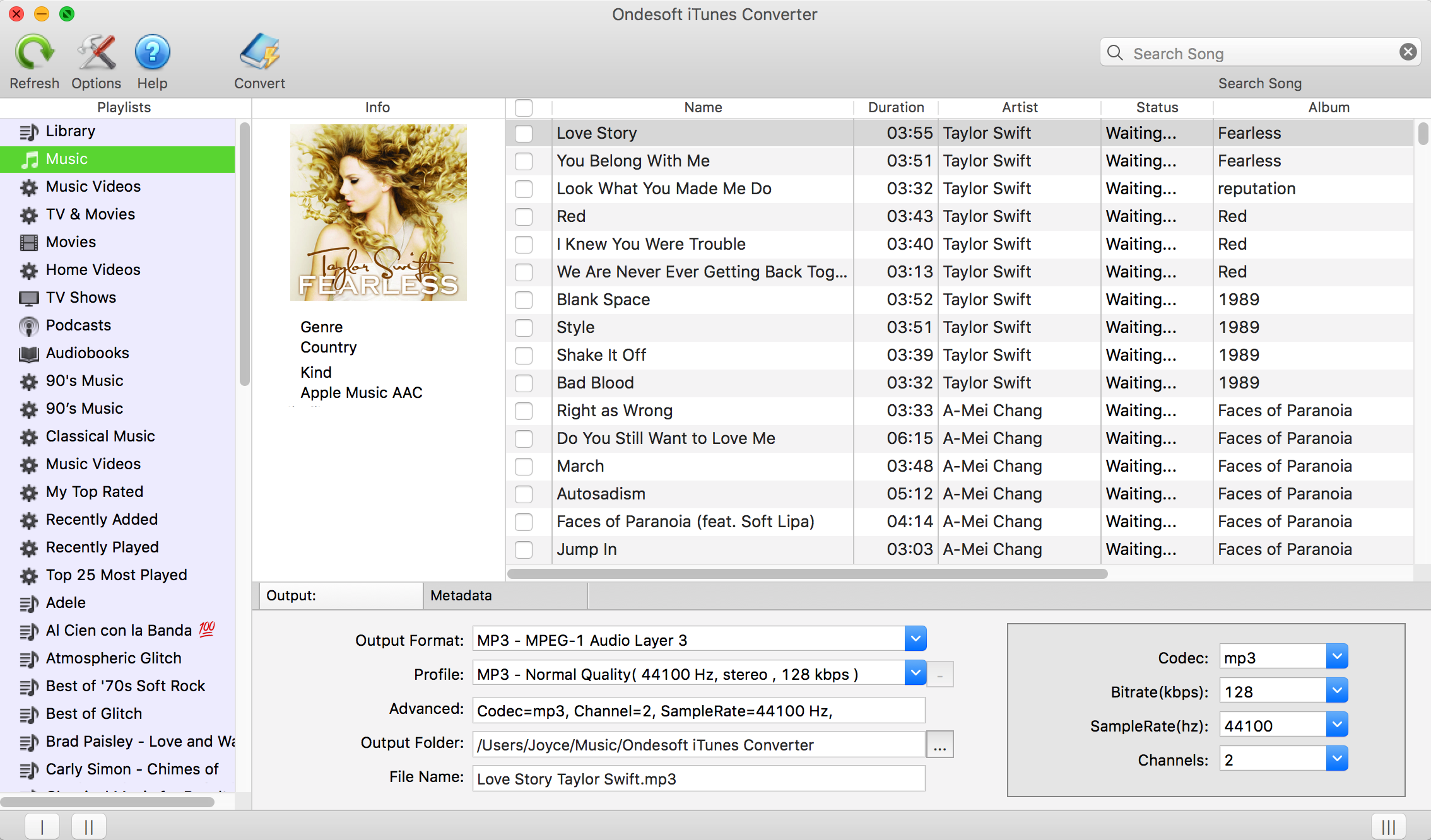

Windows sürümü, şarkının tamamı yerine şarkı segmentlerini dönüştürmenize olanak tanır, her şarkı için başlangıç ve bitiş zamanını ayarlayabilirsiniz.
2. İndirmek için Apple Music şarkılarını seçin
Sol taraftan Müzik veya çalma listesi adına tıklayın, ardından mp3 olarak indirmek istediğiniz Apple Music şarkılarını seçin. Müzik veya çalma listesindeki tüm şarkıları seçmek için üstteki onay kutusunu tıklayın.
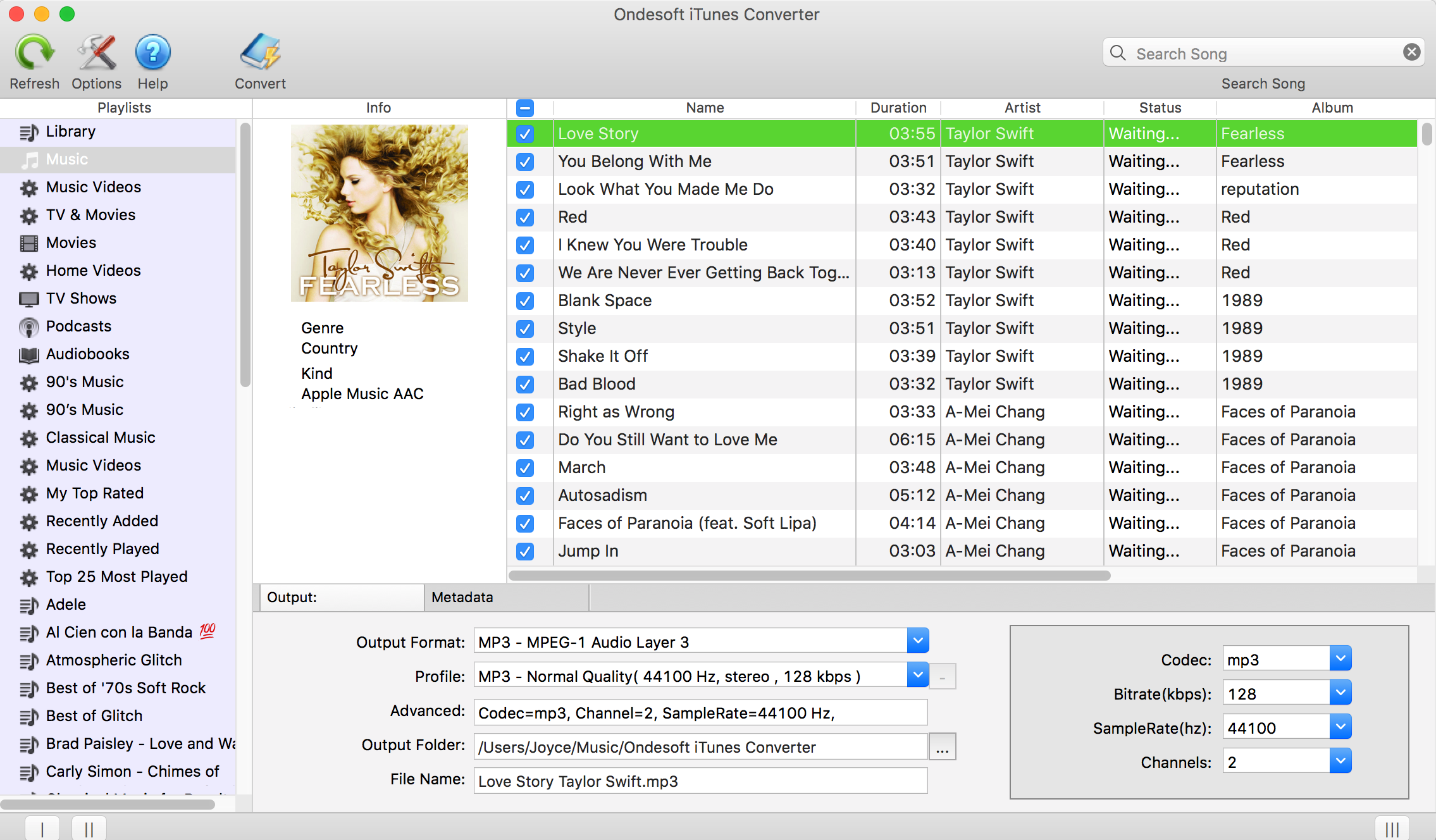
Bir çalma listesi seçin.
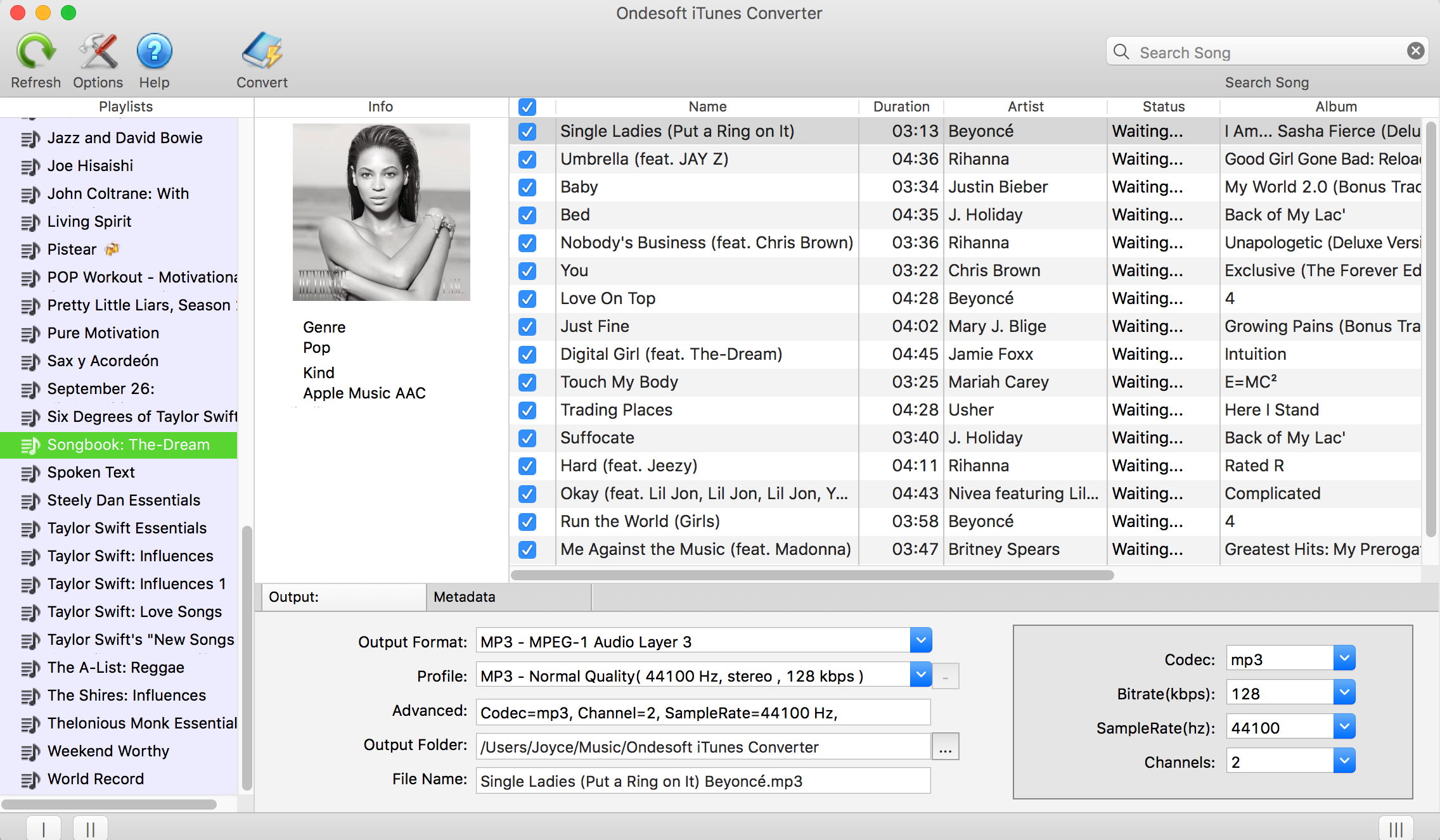
3. Çıkış ayarlarını yapılandırın
Varsayılan çıktı formatı mp3'tür. Diğer biçimleri de seçebilirsiniz: M4A, AC3, AAC, AIFF, AU, FLAC, M4R ve MKA.
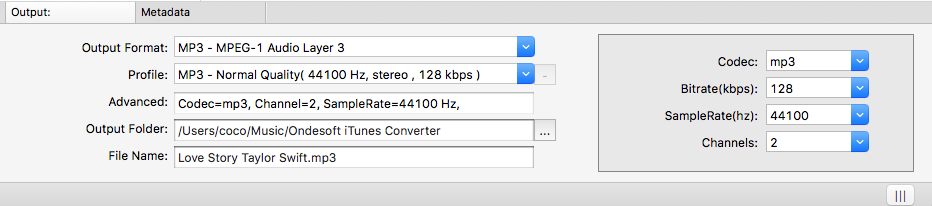
Profil listesinden çıkış şarkı kalitesini seçin: normal, yüksek veya düşük. Veya sağ tarafta bit hızını ve örnekleme hızını özelleştirin.

4. Dönüştürmeye Başlayın
Seçili Apple Music şarkılarını/çalma listelerini MP3'e indirmeye başlamak için Dönüştür düğmesini tıklayın.
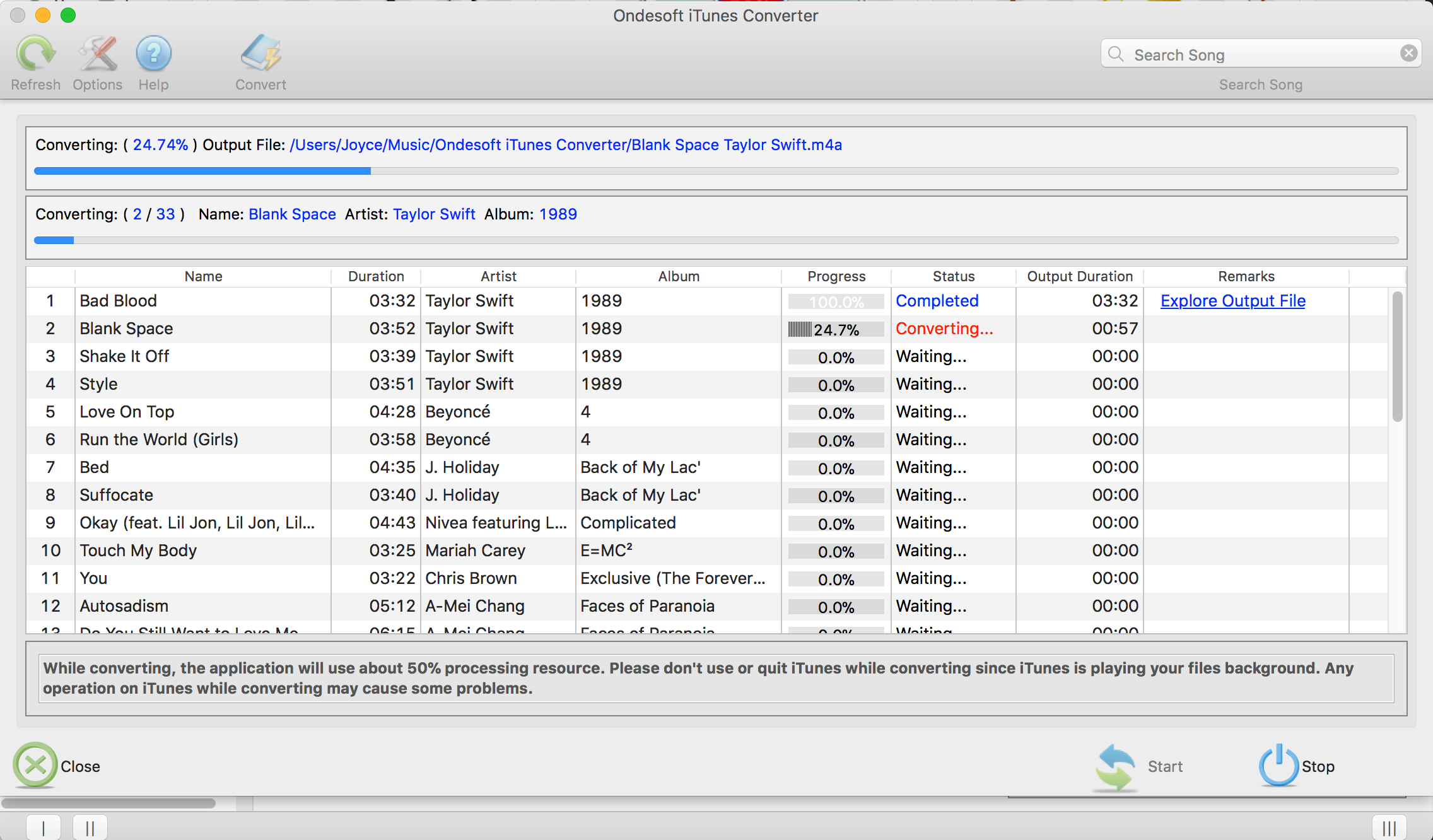
Bölüm 2 DRM'siz Apple Music şarkılarını GarageBand'e aktarın
Artık DRM'siz biçimde Apple Music şarkılarına sahipsiniz, tıpkı diğer şarkılar gibi onları GarageBand'e aktarabilirsiniz.
Şarkınız GarageBand'de açıkken müziği içe aktarmak için aşağıdakileri yapın.
1) GarageBand penceresinin sağ üst köşesindeki Medya Tarayıcı düğmesini tıklayın .
2) Tarayıcı açıldığında, en üstte Ses veya Filmler'i seçin .
3) İhtiyacınız olan kategoriyi genişletin, bir dosya seçin ve onu şarkınıza sürükleyin.
Kenar çubuğu
Apple Müzik Dönüştürücü
Sıcak İpuçları
Apple Müzik İpuçları
Devamı >>- Apple Music'i CD'ye Yazma
- Inshot videoya Apple Music şarkıları ekleyin
- Apple Music şarkılarını GarageBand'e aktarın
- Egzersiz Motivasyon Müzik MP3 Ücretsiz İndir
- Apple Music'i Android'de zil sesi olarak ayarlayın
- Apple Music'i iPhone'da zil sesi olarak ayarlayın
- Apple Music destekli cihazlar
- Google Pixel'de Apple Müzik Çalın
- Apple Music'i Moto G7'de çalın
- Apple Music'i Samsung Galaxy'de Çalın
- Apple Music'i Fitbit Ionic'te çalın
- Apple Music'i Serato DJ'de kullanın
- Apple Music'i iTunes olmadan çalın
- Apple Music planını değiştir
- Apple Music Antidote çalma listesini mp3'e indirin
- Apple Music'i düzeltin iPhone'a indirmeyin
- Apple Music DRM nedir ve DRM nasıl kaldırılır
- Android TV'de Apple Müzik
- iPhone 4'te Apple Music şarkılarını çalın
- Apple, Apple Müzik Hizmeti için Web Sürümünü Başlattı
- Apple Music M4P'yi MP3'e Dönüştür
- Apple Music'i MP3'e Dönüştür
- Apple Music'i SD karta indirin
- Drake More Life'ı Apple Music'ten MP3'e indirin
- Çözüldü: Ücretsiz Apple Music Almanın 3 Yolu
- Apple Music aboneliğini iptal et
- Apple Music'i iTunes olmadan dinleyin
- Apple Music'i ödemeden dinleyin
- Apple Music'i Amazon Echo'da abonelik olmadan çalın
- Amazon Echo'da Apple Müzik Çalın
- Amazon Fire 7 Tablette Apple Music Akışı
- Apple Music'i Fire TV'de abonelik olmadan çalın
- Android TV'de Apple Müzik Çalın
- Apple Music'i Fire TV'de çalın
- Apple Music'i MP3 Çalarlarda Çalın
- Çözüldü: Apple Music'i Sonos'ta abonelik olmadan çalın
- Apple Music'i SoundTouch'ta çalın
- Apple Music uygulaması olmadan Android'de Apple Music şarkılarını çalın
- Mac'te Apple Music DRM'yi Kaldırın
- Apple Music'i Amazon Fire TV Stick 4K'da yayınlayın
- Google Home'da Apple Müzik Çalın
- Apple Music çalma listelerini Spotify'a aktarın
- Apple Music şarkılarını Google Play Müzik'e yükleyin ve yayınlayın
- Android'de Apple Müzik Çalın
- Amazon cihazlarda Apple Music
- Apple Music'i Roku'ya ücretsiz olarak aktarın
- Samsung Smart TV'de Apple Music
- Apple Music'i TV'de oynatın
- Apple Music'i Xbox One'da Çalın
- Apple Music şarkılarını zil sesi olarak ayarlayın
- Arabada Apple Music'in keyfini çıkarın
- Play Apple Music songs on Android Tablet
- Play Apple Music songs on iPod nano
- Play Apple Music songs on iPod shuffle
- Play Apple Music songs on iPod classic
- Play Apple Music songs on SAMSUNG Galaxy Tab
- Stream Apple Music on PS4 without downloading them
- Transfer Apple Music songs to USB Flash Drive
- Apple Music on PlayStation®
- Play apple Music on Chromebook
- 3 ways to listen to Apple Music on PC
- Convert Apple Music to MP3 on Windows
- Play Apple Music on Microsoft Lumia
- Play Apple Music on SanDisk Clip Jam
- Play Apple Music on Windows phone
- Apple Music Converter for Windows
- Apple Music now groups different versions of the same albums
- Download album Black Habits to mp3 from Apple Music
- Download Apple Music Replay 2020 playlist to mp3
- Download Apple Music Playlist Agenda to mp3
- Download Naomi Campbell's Apple Music Playlist to mp3
- Apple Music'i Garmin Smartwatch'da çalın
- YHLQMDLG Albümünü Apple Music'ten mp3 olarak indirin
- Genius'un Verified video serisini Apple Music'ten MP4'e dönüştürün
- Lady Gaga Stupid Love müzik videosunu mp4'e dönüştürün
- iTunes Filmlerinden, TV Şovlarından veya Müzik Videolarından Ses Çıkarın
- Justin Bieber Music Video Habitual'ı Apple Music'ten MP4'e Dönüştürün
- Alexa'dan Amazon Echo'da Apple Music çalmasını isteyin
- Halle Berry Apple Music Playlist'i mp3 olarak indirin
- Lady Gaga Apple Music Playlist'i mp3 olarak indirin
- Justin Bieber'ın 'Mevcut' Şarkısı için Müzik Videosunu Apple Music'ten MP4'e Dönüştürün
- Üyeliği iptal ettikten sonra Apple Music şarkılarını saklayın
- Apple Music'i djay'de kullanın
- Apple Music'i VirtualDJ'ye ekleyin
- Apple Music'i Camtasia'da kullanın
- Apple Music'i TomTom Spark 3'te çalın
- Apple Music'i FLAC'a Dönüştür
- M4P'yi M4A'ya Dönüştür
- Apple Music şarkıları CD'ye nasıl yazılır
- Kodi'de Apple Müzik Çalın
- Apple Music şarkılarını Alarm olarak ayarlayın
- Diehard Müzik Severler İçin Apple Müzik Dönüştürücü






